

hyper-v 备份,hyper-v怎样进行虚拟机的创建
电子说
描述
虚拟机技术打破了传统计算机的限制,为我们带来了全新的计算机模式。今天给大家介绍hyper-v怎样进行虚拟机的创建?

hyper-v怎样进行虚拟机的创建?
使用PowerShell启用,以管理员身份运行PowerShell。输入以下命令并回车:powershellEnable-WindowsOptionalFeature-Online-FeatureNameMicrosoft-Hyper-V-All系统提示重启时,选择“是”。
创建虚拟机,打开Hyper-V管理器,按“Win+Q”组合键,输入“Hyper-V管理器”,然后打开该应用程序。创建新虚拟机,在Hyper-V管理器中,右键点击计算机名称,选择“新建”>“虚拟机”。在“新建虚拟机向导”中,点击“下一步”。指定名称和位置:为虚拟机输入一个名称,并选择其存储位置,然后点击“下一步”。分配内存:为虚拟机分配初始内存,根据你的物理内存和需求进行设置,点击“下一步”。配置网络:选择虚拟机要连接的虚拟交换机(如果没有,后续可以创建),点击“下一步”。连接虚拟硬盘:选择创建新的虚拟硬盘,指定大小和存储位置,点击“下一步”。安装选项:可以选择从ISO镜像文件安装操作系统,点击“浏览”选择ISO文件;也可以稍后安装操作系统,点击“下一步”。确认设置无误后,点击“完成”。
以上是hyper-v怎样进行虚拟机的创建的介绍。而“hyper-v批量管理工具”提供了一个直观的图形化界面,相当于一个集中化的管理控制台,可用于大规模管理hyper-v环境中的虚拟机。可以批量创建或删除虚拟机,配置虚拟网络、磁盘等。适用于企业级虚拟化管理、开发与测试环境以及数据中心管理等。无需在每个虚拟机上安装代理软件,方便快捷。
那具体的使用步骤是什么呢?
首先我们需要在自己电脑上安装“hyper-v批量管理工具”,安装完成后打开,在工具界面中,我们直接勾选需要管理虚拟机,就可以直接批量控制选中虚拟机,可以开机、关机、重启等,如下图所示:

如果要创建多个虚拟机,只需点击工具右上角的创建,然后自己设置创建数量、虚拟机名称、CPU数、存储路径、模板路径等,设置好之后,点击确定就创建成功了。如下图所示:
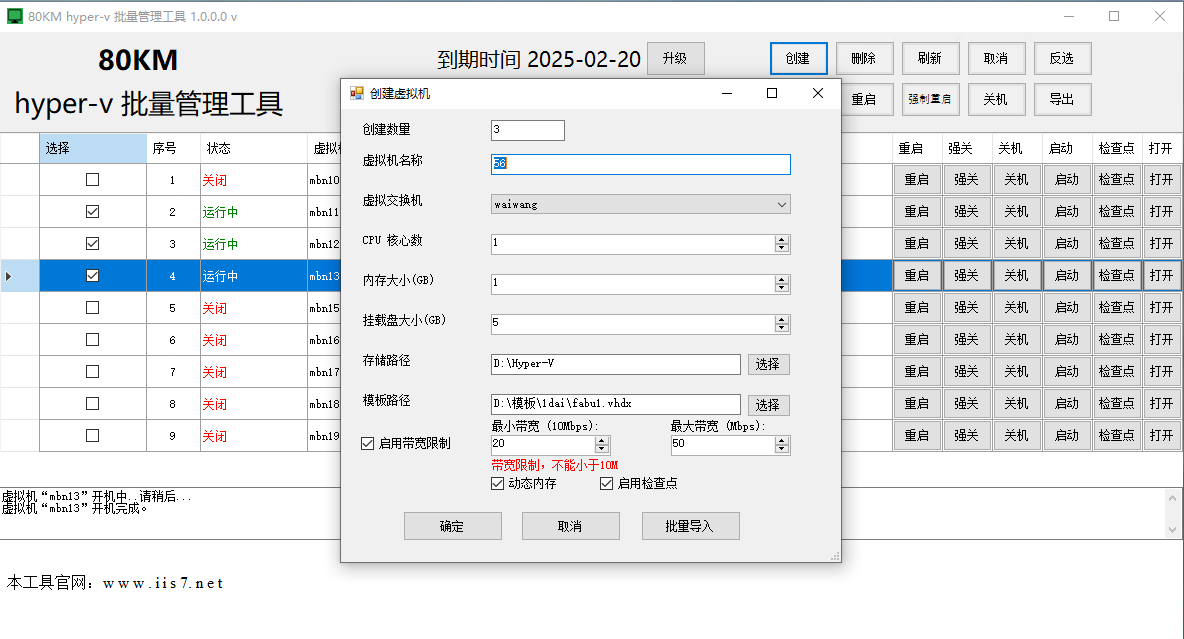
虚拟机技术以其强大的兼容性和扩展性,成为了计算机领域不可或缺的技术之一。
审核编辑 黄宇
-
远程hyper-v,配置远程Hyper-V的步骤2025-02-10 747
-
hyper-v 驱动,安装和配置hyper-v驱动的步骤2025-02-08 1519
-
hyper v 远程,Hyper-V 远程:远程管理Hyper-V虚拟机2025-02-07 2814
-
hyper v 上网,Hyper-V上网:虚拟机网络配置2025-02-06 4185
-
hyper v 删除,怎么样删除hyper-v中的虚拟机?2025-02-05 1552
-
hyper 内存,Hyper内存:如何监控与优化hyper-v虚拟机的内存使用2025-01-24 1713
-
hyper-v 关闭,hyper-v的正确使用流程2025-01-22 965
-
Hyper-V创建虚拟机配置IP等网络配置原理(Linux、Windows为例)2024-12-09 5627
-
数据恢复Hyper-V和VMware虚拟机备份2011-04-06 1967
全部0条评论

快来发表一下你的评论吧 !

